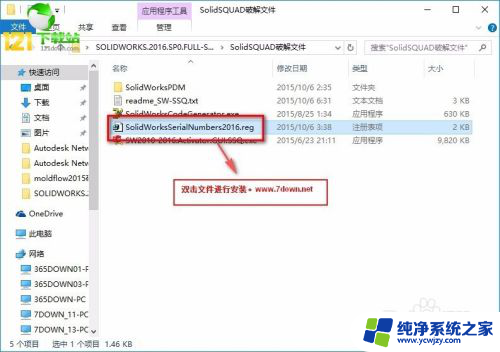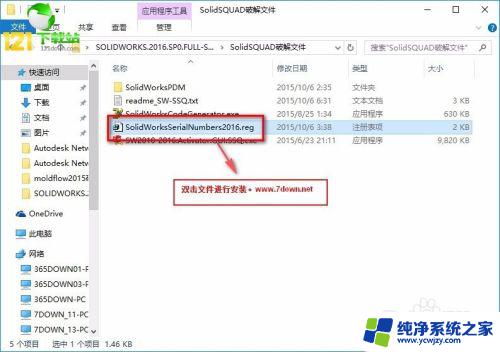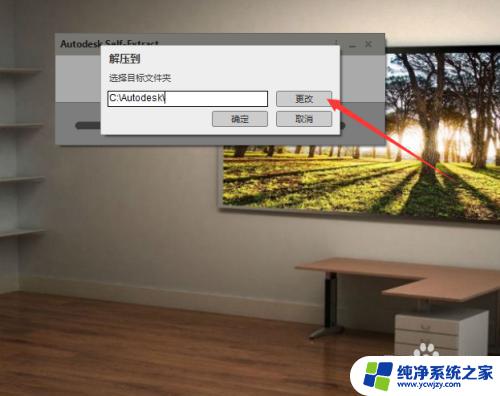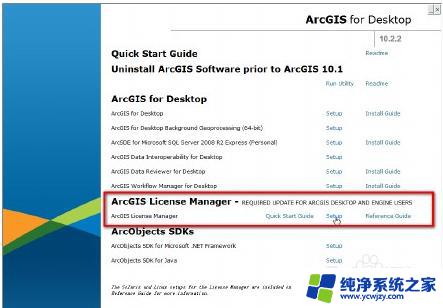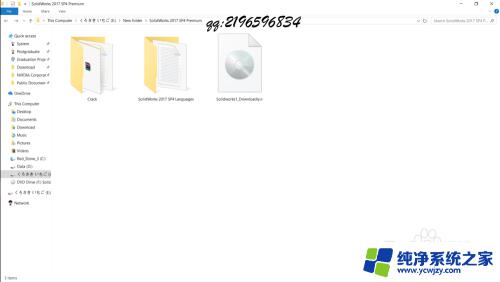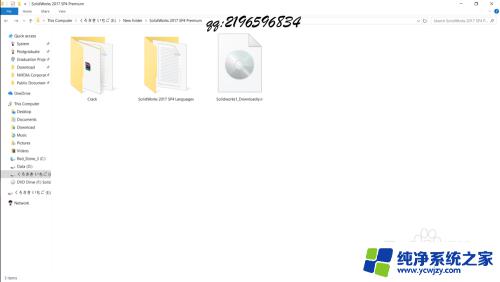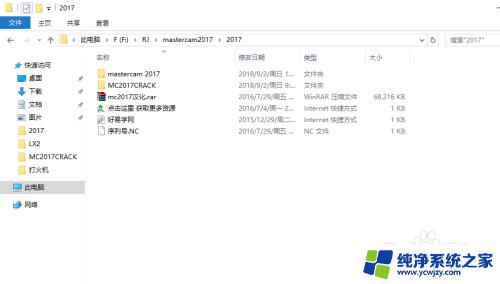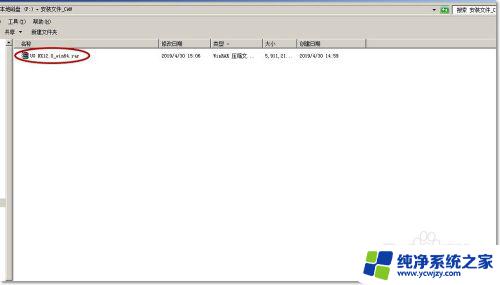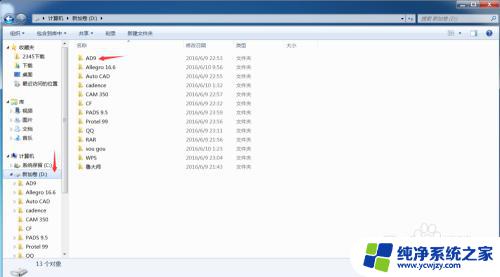solidworks2016安装教程win10 SolidWorks2016 win10兼容安装教程
solidworks2016安装教程win10,SolidWorks2016是一款广泛应用于机械设计领域的三维CAD软件,而Win10是目前最新的Windows操作系统,在安装SolidWorks2016时,确保其与Win10兼容是至关重要的。针对这一问题,本文将为大家提供一份详细的SolidWorks2016在Win10上的安装教程。通过本教程,您将了解到如何顺利地安装SolidWorks2016,并充分发挥其在机械设计中的优势。无论您是初次接触SolidWorks还是已经熟悉这一软件,本文都将帮助您顺利安装SolidWorks2016并开始您的设计工作。
步骤如下:
1.下载完成后解压文件,首先打开破解文件夹。双击文件夹中的“SolidWorksSerialNumbers2016.reg”注册表进行注册。如下图
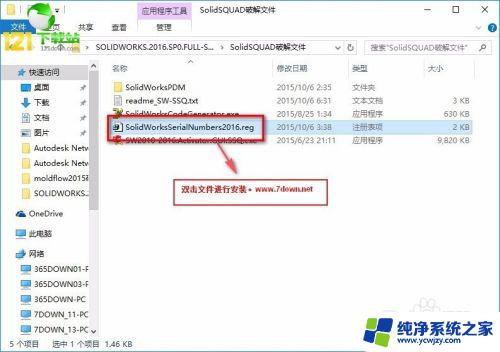
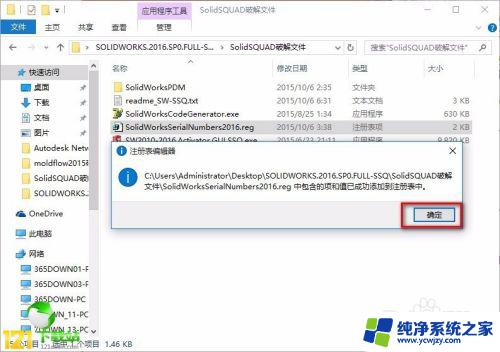
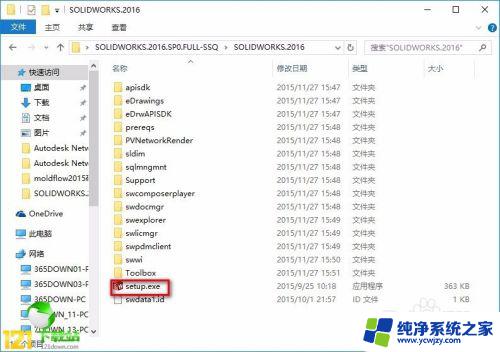
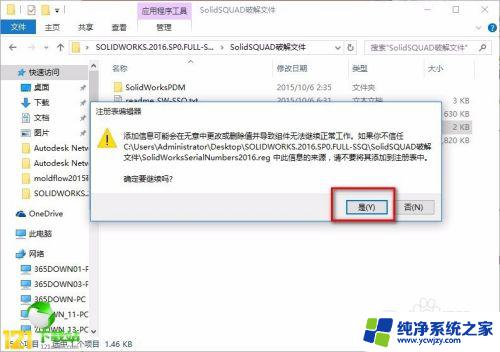
2.然后断开电脑网络(安装程序过程中最好一直断开网络),安装软件.双击“setup.exe“进行安装。如下图。
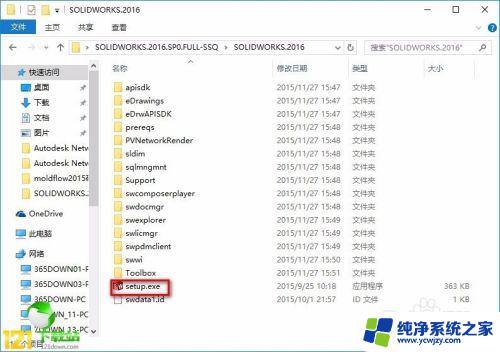
3.双击安装后会弹出安装界面。选中”单机安装“,点击下一步。
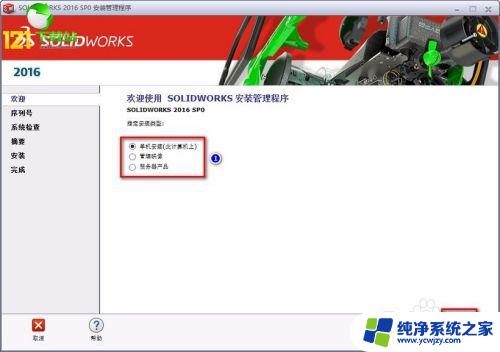
4.断开网络安装会发现序列号已经自动加载。点击“下一步”继续安装,如下图
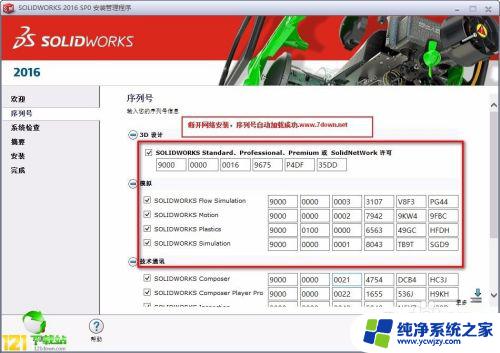
5.然后安装界面会提示“无法连接到Solidworks服务器...”在这里选择“取消”.如下图
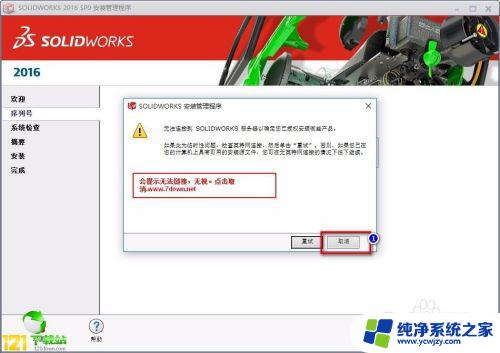
6. 6.点击取消后软件会自动安装。然后选择安装路径和条款。一般7down小编选择默认安装路径。即C:\Program Files\SOLIDWORKS Corp.然后选中“我接受 Solidworks条款”。点击“现在安装”.如下图
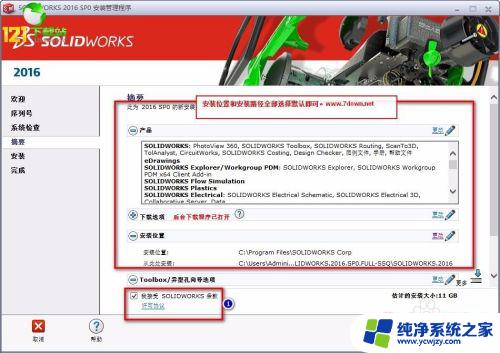
7.然后软件进行安装。安装过程非常长。大概半个小时。如下图
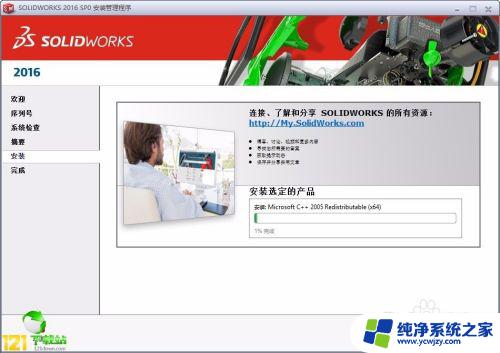
8.软件安装完成后打开网络
9.接下来破解软件.打开破解文件夹中的“SW2010-2016.Activator.GUI.SSQ.exe”.打开后会出来如下界面,点击最下方“√Activate”.
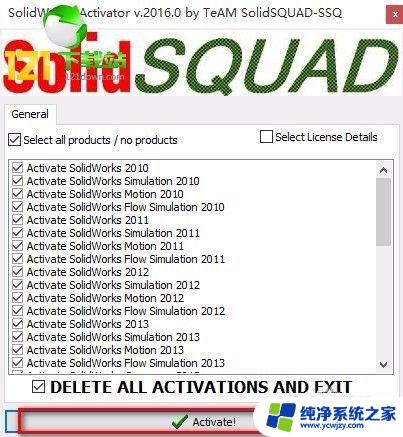
10.稍等片刻,会有提示.点击“OK”如下图
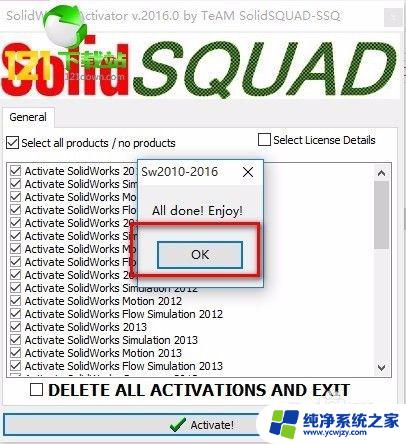
11.之后软件成功能破解.可以启动软件SW2016了。
以上就是Solidworks 2016安装教程Win10的全部内容,如果您还有任何疑问,请遵循我的步骤进行操作,希望本教程能对您有所帮助。